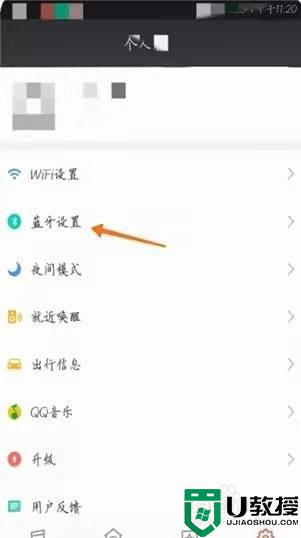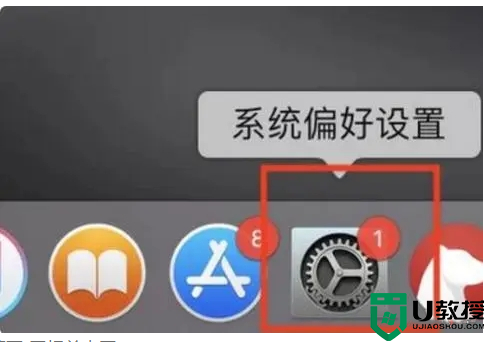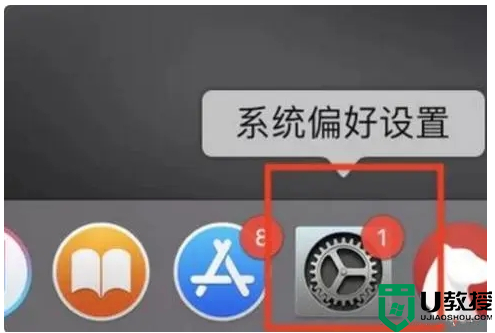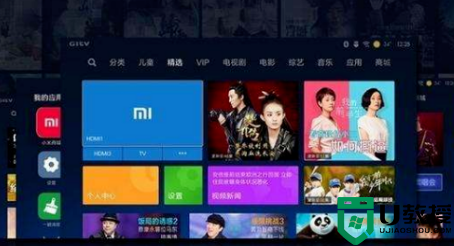小米鼠标怎么连接电脑 小米蓝牙鼠标连接电脑的步骤
时间:2021-03-06作者:fang
电脑自带有蓝牙功能,所以现在越来越多的人开始放弃有线鼠标,而选择更方便的蓝牙鼠标。例如最近就有网友想要想在电脑中连接小米蓝牙鼠标,对此我们该怎么操作呢?有些刚接触电脑的用户不是很清楚,所以今天小编给大家分享的就是小米蓝牙鼠标连接电脑的步骤。
详细步骤如下:
1、长按鼠标模式键至蓝牙广播状态,蓝色指示灯亮的时候松手,如果指示内灯频闪说明进入了蓝容牙状态。

2、然后点击“开始菜单”上方的“设置”按钮,打开Windows设置。
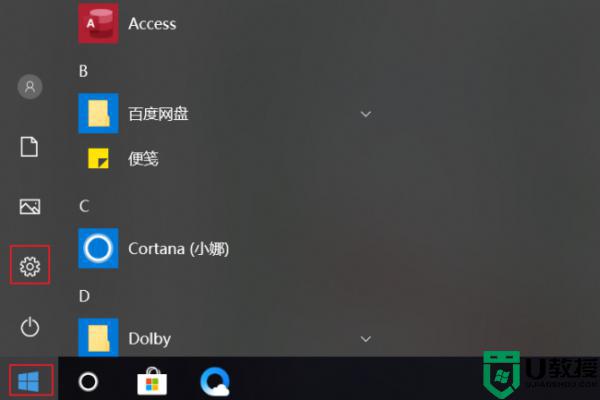
3、进入Windows设置后点击“设备”,进入蓝牙功能界面。
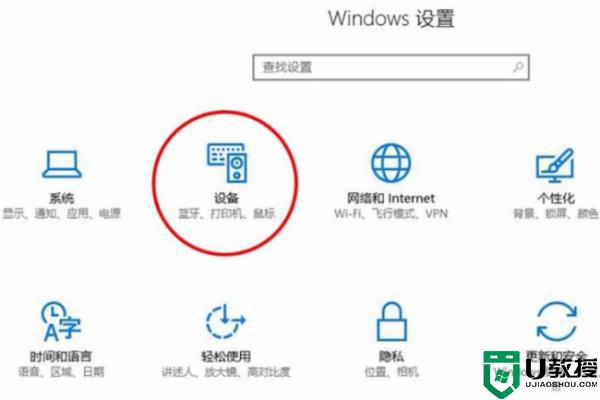
4、找到名称为“MiMouse”的设备并点击“配对”。
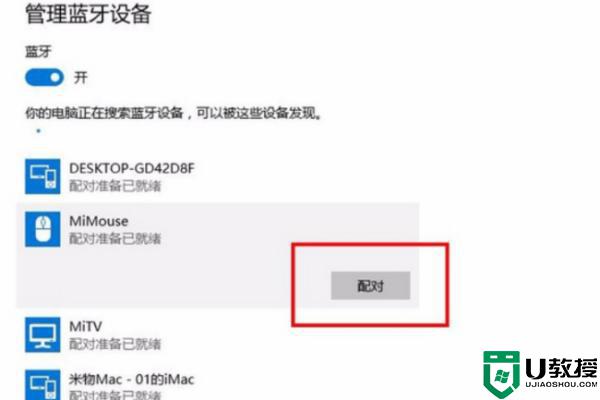
5、稍等几秒钟,待显示已连接后即可使用。
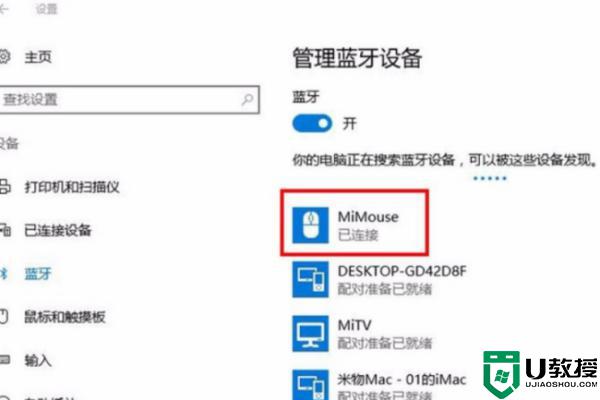
上面给大家分享的就是关于小米蓝牙鼠标连接电脑的步骤啦,有需要的网友可以按照上面的步骤来操作哦。